catia培训教程_实体
CATIAV5教程-第4章实体零件设计

4.2.5 创建孔特征
【孔】工具,是从几何体中去除材料创建孔的工具。单击该 工具按钮,选择定位孔的点或线,然后选择创建孔的面 ,系统弹出孔定义对话框,该对话框包括三个选项卡, 下面详细介绍各选项卡的用法。 1.延伸 2.类型 3.螺纹定义
4.2.6 创建扫描肋
【肋】工具,是沿中心曲线扫掠轮廓创建实体零件的绘图工 具。单击该工具按钮,系统弹出肋定义对话框,如图所 示,对话框中内容如下所述:
第4章 实体零件设计
上一章讲解了零件设计的草图绘制方法,本章将结合实例讲 解实体零件设计方法,主要是通过草图几何轮廓线进过 拉伸、旋转、钻孔、扫描以及放样等工具生成实体模型 。最后介绍布尔运算生成实体零件的方法。本章中将涉 及到曲面、曲线等后续课程中内容,读者不必追究,等 到学习完后续课程就会明白,这里重点以轮廓线草图为 主要学习对象。
4.1.1 进入零件设计模块
选择【开始】(Start)|【机械设计】(Mechinical Design)|【零件设计】(Part Design)命令,在弹出 的新建零部件对话框内输入零部件名称,按确定按钮, 就可以进入零件设计平台。 在零件设计的过程中,经常要在草图工作台和零件设计平台 之间切换,在草图工作台绘制好二维轮廓,然后切换到 零件设计平台,利用二维轮廓生成三维实体。在以后的 小节中将讲解草图工作台与零件设计平台之间如何人切 换。
【拉伸凸台】工具,是通过在草绘中绘制的轮廓线以多种方 式拉伸成三维实体。单击该工具按钮右下黑色三角,展 开凸台工具栏,如图所示,该工具栏包括凸台、拔模圆 角凸台和多凸台3个工具,下面详细介绍各工具。 1.凸台(Part) 2.拔模圆角凸台 3.多凸台
4.2.2 创建拉伸凹槽
拉伸凹槽是通过在草绘中绘制的封闭轮廓线以多种方式拉伸 成三维实体。单击【基于草图特征】工具栏上的【凹槽 】工具按钮黑色三角,展开凹槽工具栏,该工具栏包括 凹槽、拔模圆角凹槽和多凹槽3个工具,凹槽工具栏中工 具与凸台工具栏中工具的使用方法基本相同,这里只举 例介绍各工具的操作步骤。 1.凹槽 2.拔模圆角凹槽 3.多凹槽
CATIA实体

CATIA培训教材:实体零件设计Part Design1创建单个 Pads ...1选择 profile3OK2定义尺寸 2当不使用全部Sketch的元素时,可以自定义1 在 Profile 对话框中,右键Pad : Profile的自定义选择2 出现对话框此功能不仅是Pad可用,其余 的如Pocket、Shaft等均可使用3选择所要对象 4 OK3多尺寸定义 Pad1选择Sketch ;注意所有 元素不能相交且都是封 闭图形出现对话框23分别定义尺寸和方向结果4Pad : 变换方向1选 sketch通过箭头指定方向2另外,对于开放式的Profile, 做出板件。
结果:直接从此进入Sketch,不用预先创建 5Pocket• 以定义的形状从一个已有特征上去除材料2D profile (sketch)• 操作和Pad相同Pocket类型6从曲面 创建Pads 和 Pockets1 2选曲面4命令选参考对象3选 “Up to surface” 或其他类型5 结果7旋转体 Shaft1选对象2命令必须有旋转轴,它可 以在Sketch中,也可 以是空间直线结果:3 定义参数其余操作与前面类似8旋转体设计要求角度可以是小于360度的任意值 :轴线在边缘 :轴线在外部 :轴线切入轮廓 :错误开放的外形轮廓,但是与轴线相接 :开放式轮廓,但轴线在外部且不相连 :错误 9创建实体设计的几种类型...在做实体的过程中,除了有 Dimension 你可以输入数值外,还提 供了Limit Feature选择类型:.LIM2LIM1Up to PlaneUp to Surface另外,还有一个Mirrored Extent选项可以 同时向两个方向创建Up to NextUp to Last10创建一个孔1多重选两条边3 选一个面用来确定起点点24 设置参数5最后:确定孔的位置也可以通过点这里进入 Sketch来确定位置11孔的种类Simple Counterbored孔底部类型:Flat bottomV bottom螺纹: 可以设定螺纹参数定义螺纹孔TaperedCountersunkCounterdrilled12Dressing-Up 特征Drafts 拔模 Filleting Edges & Corners倒圆 Chamfering倒角 Shelling 抽壳 Thread & Tap攻丝 Patterns阵列创建完成基本的模型以后,使用Dressing-up来进行修整,使模型符合设计 的意图13拔模34OK确定拔模角度1选择需要拔模的面2选择中性面拔模面可以一次选择多个面14变角度拔模1选择变化点9此前的操作与拔模相同OK8双击改变角度值15倒圆倒圆类型 • Edge : 两相邻面进行倒圆 • Face-face : 两不相邻面或两面之间有两条以上的边缘时使用 • Variable radius : 变半径倒圆 • Tritangent : 三个面之间的操作 模式EdgeFace-faceTangency Minimal Variable Tritangent1 选择需要倒圆的边 3 2OK确定参数和模式 16倒圆-使用 Keep Edge 和Limiting element选项1 选边 2 点 More 按钮 3 点 Edge(s) to keep并选一条 边结果 :倒圆可以使用平面和曲面进行限制注:对变半径倒圆也适用17Face-Face1多重选择面2给出参数结果:18使用 Hold Curve4 1选两面Hold Curve应在其中一个面上用Sketch 生成2 3命令5对话框中进行 “Hold Curve” 定义选 Spine6结果19Tritangent2 1多重选择两个需要倒的面 命令3 选需要去除的面并给出参数结果:20选边1命令双击数值并修改3 Variable Radius 变半径2结果:倒角模式TangencyMinimal1选边2给参数倒角和倒圆都可以一次选多条边•抽壳除了匀厚度外,还可以不等后操作抽壳1选面23定参数OK可以这样操作阵列分矩形、环行和自定义。
CATIA培训

(qiēxiàn)
圆
1
3
2
6.图形(túxíng)模板
斜置矩形 (jǔx1íng)
2
1
2
3
3
1 矩形 (jǔxín g)
2
平行四边形
1 中心对称矩形
2
12
中心对成平行四边形
3
延伸孔 2
3
1
1
3
2
圆柱形延伸孔
1 4
2
钥匙孔
第十五页,共35页。
1 2
4 3
正六边形
7.延续(yánxù)折线的创立
8.轴的创立
束的更改
尺寸(chǐ cun)约束的更
草图要素(yào sù)的更改对
改对话框
话框
本卷须知:1 在相应的要素上双击鼠标左键,即可进入更改对话框 2 在相应的要素上单击鼠标右键,选xxx.object 下的definition
第三十五页,共35页。
第四页,共35页。
1 用户界面引见
1〕.菜单区、工具条区、目录树区、命令操作提示 区、命令输入区〔按着Ctrl键,滚动(gǔndòng)
鼠标中建,就可以对目录树文字大小中止更改
〕
工具条
菜单(cài
区
dān)区
目录 (mùlù)树 区
命令操 作提示 区
罗盘
第五页,共35页。
命令输 入区
2 各种义务(yìwù)台的进入方式
3〕快速(kuài sù)修剪
Deletes
Keeps
Breaks
第二十页,共35页。
4〕封锁线段
5〕互补(Leabharlann ù bǔ)第二十一页,共35页。
4.转换(zhuǎnhuàn)
catia培训实体教程课件

实体设计
零件设计模块基于草图和特征设计,也可以在装配环境中作关联 设计,并且可以在设计过程中或设计完成以后进行参数化处理。 图形化的树状结构可以清晰的表示出零件的特征组织结构,利用 它用户可以更方便的了解设计过程,并对特征进行操作管理,提 高设计修改能力
CATIA V5的零件设计模块主要由以下三类菜单组成:基本特征创 建,特征修饰与操作,特征分析与辅助工具
有互不相连的两个独立特征的零件体粉色表面代表移走区域指明保留区域使表达更明确特征移动操作沿直线移动零件体特征translation此功能将以直线方式移动整个零件体移动距离选择直线实体棱边或平面定义移动方向旋转零件体rotation此功能将以旋转方式移动整个零件体选择直线或实体棱边定义旋转轴线旋转角度镜像零件体symmetry此功能以镜像方式移动整个零件体参考元素可以是点直线平面点对称轴对称面对称参考元素特征对称复制mirror对称复制操作可以复制整个零件体也可以复制零件体内某个特征对零件体内某个特征作对称复制整个零件体特征同时对称复制矩形图样rectangularpattern此功能用于把一个特征沿直线或者平行四边形方式快速复制多个第一个方向参数输入方式复制的数量两个特征间距离首尾特征间总长度参考方向欲复制的特征第二个方向矩形图样rectangularpattern沿第一个方向移动一行沿第二个方向移动一列以初始特征为圆心旋转当复制的特征众多时用以简化计算和显示当原始特征创建时应用了upsurface等限制条件时应用此选项可使复制的新特征也保持此限制条件环形图样circularpattern此功能用于把一个特征以环形快速复制多个数量及总角度数量及两者夹角夹角及总角度整周总数量两者夹角总角度定义旋转中心的参考元素复制对象一次可复制多个特征当原始特征创建时应用了upsurface等限制条件时应用此选项可使复制的新特征也保持此限制条件环形图样circularpattern径向复制数量及间距定义该组图样旋转的单位角度定义在半径方向移动几个单位长度定义旋转角度任意值特征是否同时旋转用户自定义图样userpattern此功能用于把一个组特征以自定义方式快速复制多个选择包含多个定位点的草绘图定义位置点在点取命令前选择或多重选择欲复制的特征默认特征为当前整个零件体选择特征点改变图样默认的安放位置如果不希望在某些点上复制特征在确认前选择这些点即可比例缩放scaling以一点为中心将零件体按比例整体缩放参数大于1则放大实体小于则缩小实体以平面为参考元素单向缩放实体分析与辅助工具更新update操作当零件有参数改变时此按钮会自动高亮显示点取之系统会按照最新参数重新计算
2024版CATIAV教程实体零件设计
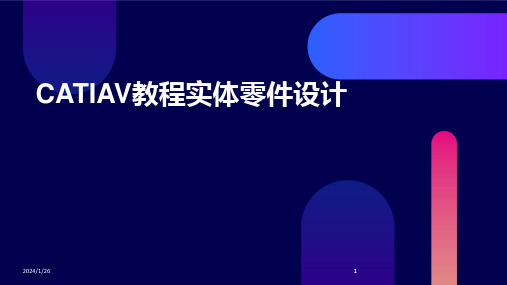
02
创建装配体文件
03 在CATIA中新建一个装配体文件,
作为后续操作的容器。
导入零部件
将需要参与装配的零部件导入 到装配体文件中。
04
定义零部件关系
05 通过添加约束、连接等方式定
义零部件之间的相对位置关系。
验证装配设计
06 检查装配体是否满足设计要求,
进行必要的调整和优化。
2024/1/26
20
进行工程图的输出打印。
2024/1/26
02 03
图纸管理
CATIA V5提供了图纸管理功能,可以对工程图进行版本控制、归档等 操作。选择“工具”->“选项”->“常规”->“文档管理”,可以设 置图纸管理的相关参数。
导出其他格式
如果需要将工程图导出为其他格式(如DWG、DXF等),可以选择 “文件”->“另存为”,在弹出的对话框中选择需要的格式进行保存。
2024/1/26
在二维平面上绘制的图 形,用于定义特征的截
面形状。
5
限制草图元素之间或元 素与坐标系之间的相对
位置和关系。
设计环境设置与界面介绍
设计环境设置
包括单位制、坐标系、工作平面、图层等设置, 以确保设计环境的准确性和一致性。
界面介绍
CATIAV软件界面主要包括菜单栏、工具栏、特 征树、属性窗口等部分,各部分功能如下
29
THANK YOU
2024/1/26
30
2024/1/26
25
06
工程图生成与标注
2024/1/26
26
工程图生成方法及步骤
新建工程图
在CATIA V5中,选择“开始”>“机械设计”->“工程制图”,进 入工程制图界面,创建新的工程图。
2024版CATIAV5教程实体零件设计学习教案

干涉检查与调整策略
干涉检查
利用CATIA的干涉检查功能,检测装 配体中各零件之间是否存在干涉现象。
调整策略
对于发现的干涉问题,可以通过修改零 件尺寸、调整零件位置或添加间隙等方 法进行解决。
爆炸视图创建方法
自动爆炸
01
利用CATIA的自动爆炸功能,根据装配约束自动生成爆炸视图。
手动爆炸
02
手动设置各零件的移动方向和距离,创建符合实际需求的爆炸
文件版本控制与备份
阐述文件版本控制的重要性,以及如何进行 文件备份和恢复。
打开文件与导入导出
介绍如何打开已有的设计文件,以及导入导 出不同格式的数据文件。
工作环境与参数设置
提供工作环境定制与参数设置的建议,以提 高设计效率。
基本操作技巧与快捷键
01
02
03
04
选择与取消选择
介绍如何选择单个或多个对象, 以及取消选择的方法。
曲面创建与编辑方法
曲面生成
利用拉伸、旋转、扫描等曲面生成方法创建基础曲面。
曲面编辑
应用曲面修剪、延伸、倒角等工具对曲面进行编辑。
曲面拼接与缝合
将多个曲面拼接在一起,形成完整的零件表面;使用 缝合操作将曲面转换为实体。
复杂结构零件建模策略
分解复杂结构 将复杂零件分解为若干简单的子零件,
分别进行建模。
镜像和阵列图形元素
草图修复和检查
使用镜像和阵列工具可以快速复制并排列多 个相同的图形元素,提高设计效率。
在草图绘制完成后,可以使用草图修复和检 查工具检查草图的完整性和正确性,并进行 必要的修复和调整。
04
实体零件建模方法
基于草图的特征建模
创建2D草图
CATIAV教程实体零件设计
4.2.8 创建实体混合
单击【基于草图特征】工具栏上的【实体混合】工具按钮右 下方的黑色三角,展开高级拉伸特征工具栏,该工具栏 包括实体混合和加强肋两个工具。 1.实体混合 2.加强肋
1-12
4.2.9 创建多截面实体
【多截面实体】工具,是通过沿计算所得或用户定义的脊线 扫掠一个或多个截面曲线创建实体的工具。创建的特征 可以遵循一条或多条引导曲线。单击该工具按钮,系统 弹出多截面实体定义对话框,如图所示,对话框内容如 下所示:
1-2
4.1.2 主要工具栏
零件设计主要是通过拉伸、旋转、扫描等方式生成简单的实体零 件,简单实体零件按照几何关系进行组合形成复杂的实体零件 。零件设计过程中主要用到5个工具栏: 【基于草图特征】(Sketch Based Features)工具栏,提供了 10种生成零件的方法,该工具栏有3个展开工具栏。 【修饰特征】(Dress Up Features)工具栏,提供多种修饰零 件的功能,将在本章介绍。 【变换特征】(Transformation Features)工具栏,如图4.5所 示,提供了一些变换方法,通过利用它们很方便地生成零件特 征或修改特征。 【参考元素】(Reference Element)工具栏,用来生成点、线 和面作为生成零件的参考。 【布尔操作】(Boolean Operation)工具栏,可以用来对一个 零件文件的多个组件进行布尔运算。
1-6
4.2.3 创建旋转实体
【旋转体】工具,是使用开放轮廓创建旋转体的工具。单击 该工具按钮,系统弹出旋转体定义对话框,如图所示下 面介绍各选项的用途与使用方法:
1-7
4.2.4 创建旋转凹槽
【旋转槽】工具,是通过旋转轮廓从现有特征中移除材料的 绘图工具。旋转槽工具使用方法与旋转体相同,这里就 不在累赘,只举例介绍【旋转槽】工具的操作步骤。 下面以在一个销子上开一个卡槽为例,介绍【旋转槽】工具 的操作步骤,具体操作步骤如下所示: (1)通过拉伸或者旋转创建一个Ø30×100的销子; (2)单击【旋转槽】工具按钮,在弹出的旋转槽定义对话 框中单击草图按钮,选择轴线所在的平面,进入草图绘 制平台; (3)绘制所要开槽的轮廓线,退出草图,选择销子轴线为 旋转轴: (4)单击“确定”按钮,旋转槽创建完成,效果。
CATIA参数化(实体)数据设计培训教程
培训目标
使学员熟练掌握CATIA参数化 设计技能,能够独立完成复杂
产品的设计工作。
PART 02
CATIA参数化设计基础
REPORTING
参数化设计概念
参数化设计的定义
参数化设计是一种基于参数变量 进行建模的设计方法,通过调整 参数值来改变模型形状和尺寸。
参数化设计的优势
能够快速生成多种设计方案,提 高设计效率;便于修改和优化设 计,减少重复工作;支持设计重 用和标准化。
PART 06
工程图与标注技术
REPORTING
工程图基础
1 2
工程图概述
工程图是产品设计的重要输出,用于表达产品的 形状、尺寸、材料和制造要求等信息。
工程图类型
包括零件图、装配图、工艺流程图等,不同类型 的工程图有不同的表达方式和要求。
3
工程图规范
工程图的绘制需要遵循一定的规范和标准,如国 家标准、行业标准等,以确保工程图的准确性和 通用性。
PART 07
总结与展望
REPORTING
培训总结
掌握了CATIA参数化设计的基本原理和方法
通过本次培训,学员们深入理解了CATIA参数化设计的核心思想,熟悉了基于特征、参 数和规则的设计方法。
学会了创建和管理参数化模型
学员们掌握了在CATIA中创建参数化模型的关键技术,包括草图绘制、特征创建、参数 设置和模型管理等。
CATIA工程图工具
CATIA工程图界面介绍
CATIA工程图模块的用户界面包括菜单栏、工具栏、绘图区等部 分,熟悉这些界面元素是进行工程图设计的基础。
工程图创建与编辑
通过CATIA的工程图工具,可以创建新的工程图文件,并在其中绘 制图形、添加文本和标注等。
CATIA参数化(实体)数据设计培训教程
-B 加强筋和翻边搭接结构 -C 主体料厚(A面)和翻边搭接结构 -D 布尔运算(–A、-B和-C组合体) -E 圆角修饰和局部优化
9
CATIA参数化(实体)数据设计
➢ 以布尔运算作为主要的数据组织形式;
编辑和修改时直接追踪到带参的原始文档, 改完后更新即可,不更改则不需要更新。
点选链接的结果,通过鼠标右键,可 以追踪到带有参数的原始文档
每一步都是由 简单的方形和
圆形组成
7
CATIA参数化(实体)数据设计
➢ 建模过程模块化(即分解因式):零件设计横向分块,把复杂的零 件分解为多个相对独立的局部结构,每个独立结构建立Body,要求 驱动其关键点能够驱动此独立结构的空间位置及角度任意调整;
每一个Body里 是一种相同的
结构
8
CATIA参数化(实体)数据设计
14
实体参数建模: ➢ 塑料零件:
课后作业
➢ 钣金零件:
15
16
3
CATIA实体
➢单一特征操作,实体优于片体:
左图中绿色面增厚10mm,黄色面 减少-15mm,蓝色面增加20mm。 (实体和片体进行操作)
实体操作只需一个加厚 (减薄)命令,若干面 都能同时完成
片体操作需 要相当多的 命令和步骤
4
CATIA实体
➢数据修改,实体优于片体:
将下图中红色圆角面R5更改为R8,实体比较容易,片体操作相当于重做。
➢ 内外饰数据设计可以提前启动:
当Benchmark车型样件拆解后,我们就可以照着样件,将相同类型的 局部结构,通过驱动参数布置到整车大致的位置(我们也可以把同 一平台前期已经开发的车型相关数据作为参考,开始数据设计工作 ),当新开发车型的白车身数据及相关数据的完成逐步去完善,逐 步调整到整车位置(M0=>M1=>M2,就是逐步完善的过程)。所以内 外饰数据创建可以与Class-A及白车身同步(甚至提前)工作。
第三章 catia 实体基本操作
在对话框中的【类型】标签,打开【类型】选项卡,该选项中共有5 项可供选择:简单孔、锥孔、沉头、埋头、倒钻,各选项的示意图如 图所示。
打开【孔定义】对话框中的【螺纹定义】选项卡,选中螺纹的选项才 可对于螺纹进行具体的定义。 有关螺纹的选项共有以下几种形式:螺纹的直径、孔的直径、螺纹深 度、螺距。在选项卡的界面下部还有两个按钮,即右旋和左旋。
3.2.6 添加螺纹
【螺纹/螺锥定义】对话框。在【侧面】栏中选择要生成的螺纹表面。 在对话框中,【几何定义】区中显示选中的表面,可通过反向改变螺 纹的方向。 【数字定义】区提供了三种不同形式的螺纹。 1.米制细牙螺纹 2.米制粗牙螺纹 3.用户自定义螺纹 当创建内螺纹时,螺纹直径可修改。 在螺纹的深度栏中输入螺纹的长度值,在螺距栏中输入螺距值。单击 【确定】按钮,完成螺纹的绘制。
3.1.4 旋转
旋转成实体是利用【草图基本特征】工具栏中的【旋转】命令。 旋转的操作步骤如下。 在草图绘制界面绘制草图,单击【草图退出】按钮,退出草图的绘制。 单击【旋转】按钮,系统会弹出【旋转体定义】对话框。在【限制】 区域【第一角度】和【第二角度】文本框中可设置旋转的起始角度和 终止角度。在【轮廓/曲线】区域文本框可设置用于旋转的轮廓。在 【轴线】区域文本框可设置旋转轴。得到的旋转体。
2.轮廓/曲面区域 在【轮廓/曲面】区域中,如果选中了【厚度】复选框,系统弹出【凸 台定义】对话框中,还会出现【第二方向的限制】选项供用户进行设 置,表示在相反的方向拉伸。在这里,用户可定义在相反的方向上要 拉伸的距离,其作用相当于用户单击了【更多】按钮相同。 【相反的面】按钮,如果以后适用的元素具有两个方向的面,则采用 此功能。 【相反的方向】按钮,该按钮用于改变拉伸的方向。 【镜向延伸】复选框,选中该复选框,系统将按拉伸所设置的高度同 时向两个方向进行拉伸。
